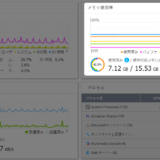自作PCでBluetoothのイヤホンを使いたい!という理由から、回り回ってPCI-Express 接続のWi-Fi 6アダプタ TP-Link Archer TX3000Eを購入してしまった。
というのも、このWi-FiアダプタはBluetooth 5.0にも対応しているからだ。どうせBluetoothのUSBアダプタを購入するくらいなら、あと4,000円出して最新のWi-Fi 6(IEEE802.11ax)にも対応させてしまおう、という安易な考えで購入に至った。
先に伝えておくと、Wi-Fi 6対応の無線LANルーターを持っていないので、Wi-Fi 6に関する評価はしたくてもできない状況だ。
このレビューでは、Wi-Fiアダプタの全容紹介とWi-Fi 5(IEEE802.11ac)で接続した際のスループットについて比較する。
この製品にはIntel製の「AX200」という無線LANモジュールが使われている。AX200はWi-Fi 6 + Bluetooth 5.0 の機能が組み合わさったM.2接続タイプの製品だ。
このモジュール自体は2,000円以下と非常に安価で、Wi-Fi 6を利用可能な無線LAN製品の定番になっている。

AmazonでM.2タイプのモジュールが単体で販売されているので、マザーボードのM.2スロットが余っていれば、このモジュールと外部アンテナを購入することで、3,000円強でWi-Fi 6対応のPCに仕立てることができる。
上記の方法で安く仕上げることも考えたが、やっかいなのが外部アンテナだ。マザーボード上のモジュールから外部へアンテナ線を延長するのはメンテナンスが面倒だし、アンテナの置き場も困る。
懸念点を考慮すると、PCIスロットを境にアンテナを切り離せて、マグネット付きのアンテナ土台が付属するTP-Link製のTX3000Eは魅力的だった。
購入時の価格は5,400円程度であり、これらのメリットを考えると高すぎる代物ではないと考えた。

マグネット付きのアンテナ土台が付属する点
TP-Linkによってパッケージングされた製品ということもあり、綺麗に収まっている。
Intel製のWi-Fi 6 モジュール「AX200」は動作温度が最大80℃に設計されている。ヒートシンクなしでも問題なく使用可能だと思われるが、このTX3000Eは安定動作の配慮のためか赤色のヒートシンクが付属する。
写真にはないが、製品にはCD-ROM(久しぶりに見た!)のWi-FiおよびBluetoothドライバも付属する。
私の環境では、ただ単にPCI-Eスロットにアダプタを挿入するだけではWi-Fi側は使えなかった。お作法どおりドライバをインストールしないとWi-Fiアダプターを認識しないので、有線LANかUSBメモリを使ってドライバをPC側へコピーする方法を考えておく必要がある。

製品の裏面は非常にシンプル。シールが曲がって貼付されてたが、まぁ許容範囲か。もちろん技適のマークもある。

右側のコネクタはマザーボードのUSB 2.0ヘッダーに接続する
接続するイメージで製品を置いてみた。アンテナの同軸ケーブルは1mあるので、余裕を持ってアンテナを設置できる。
右側に写っているコネクタケーブルはアダプタ本体とマザーボード上のUSB 2.0ヘッダーを接続するもの。メーカーによるとBluetooth接続用とのこと。
Wi-Fiアダプタの取り付けはたった3分で完了。

広くスペースが空いていたグラフィックカードの下段に設置した。付属のアンテナケーブルが1mあるので、どのPCI-Eスロットへ設置しようと困ることはないだろう。
付属のコネクタケーブルをUSB 2.0ヘッダーに接続することをお忘れなく。忘れてしまうとBluetoothが利用不可となるはずだ。

フルタワーのPCケースを使用しているが、それでもアンテナケーブルに相当な余長が出てしまったので捕縛している。
アンテナ土台はマグネット付きで、強度もちょうど良い感じで張り付く。ただし土台が大きいので、背面への土台設置はすこし野暮ったい。

気になるのが付属アンテナの角度だ。90度に曲がらず、100度くらいで固定されてしまう。したがって、写真のように土台をケース背面に設置した場合、水平方向に対してベストな状態で電波を送受できない。
アンテナ感度への影響は軽微だと思われるが、中途半端な角度のアンテナが目に入るのは気がかりなので、写真の「背面アンテナ設置」は諦めることにした。

実際は排気ファンと被らないよう、もう少し隅に置いた
ケースの背面が駄目なら、アンテナ置き場は天板しか残っていない。
天板には排気ファンがあることと、そこそこ太いアンテナが目立ってしまい、イケているとは言えない。アンテナ土台は高級感があって良いのだけど、もうワンサイズ小さいと良かった。
この状態でアンテナを設置し、後で紹介するスループットの測定を行っている。
TP-Linkの製品サポートからWi-FiとBluetoothのドライバーをダウンロードして、インストールするだけだ。
Bluetoothはドライバーをインストールしなくても利用可能であったが、公式のドライバーをインストールしたほうが無難だろう。
さて、この製品は「Archer TX3000E」と銘打っているものの、中身はIntel AX200モジュールそのものだ。IntelもAX200のドライバーを公開しており、こちらの方が最新版のドライバーがダウンロードできる。
もちろん、メーカーであるTP-Linkの公式ドライバーではないため、不具合があっても自己責任となる。参考にそれぞれのメーカーサポートからダウンロードした際のドライバーバージョンを記載しておく(2021年3月時点)。
| TP-Link サポート | Intel サポート | |
|---|---|---|
| Wi-Fi ドライバー Ver | 22.00.0 | 22.30.0 |
| Bluetooth ドライバー Ver | 22.00.0 | 22.30.0 |
Bluetoothアダプタ
Intel サポートからダウンロードしたBluetoothドライバーをインストールすると、TP-Link純正のドライバーよりもBluetoothのバージョンを1つ上げることができる。具体的にはBluetooth 5.0 から 5.1にランクアップするのだが、5.1自体はビーコンなどのBluetoothデバイス位置検知の仕様追加くらいだ。
対応デバイスがまず無いので、5.1にしたところで恩恵を受ける人は殆どいないだろう。
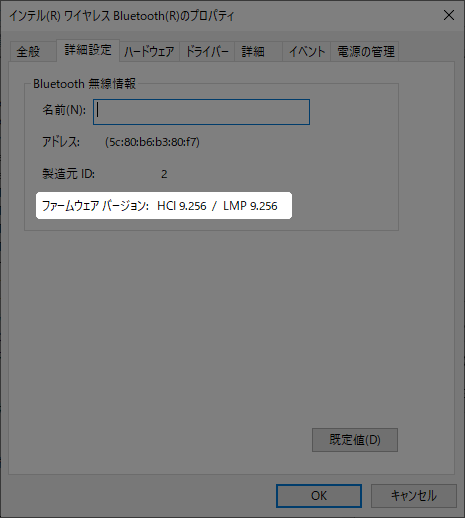
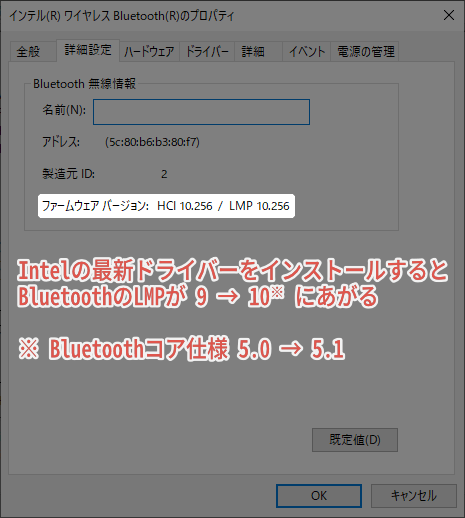
Wi-Fi アダプタ
Wi-Fiドライバーをインストールした後は、ノートPCでもお馴染みの方法で接続する。特段困ることはない。
自宅のネットワーク構成で最大速度が出せるWi-Fi 5(IEEE802.11ac)の5GHz帯で無線LANルーターと接続した。リンク速度は866.7MHzと表示されたが、電波状態による変動が激しい。
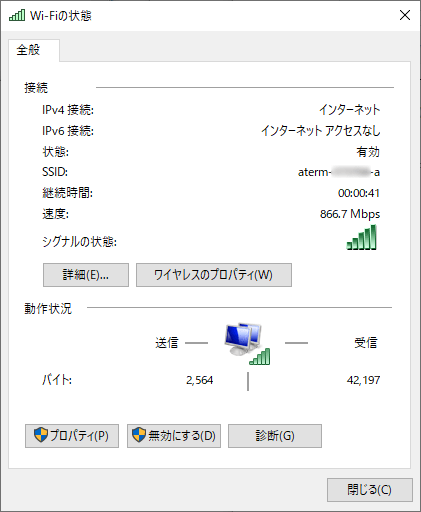
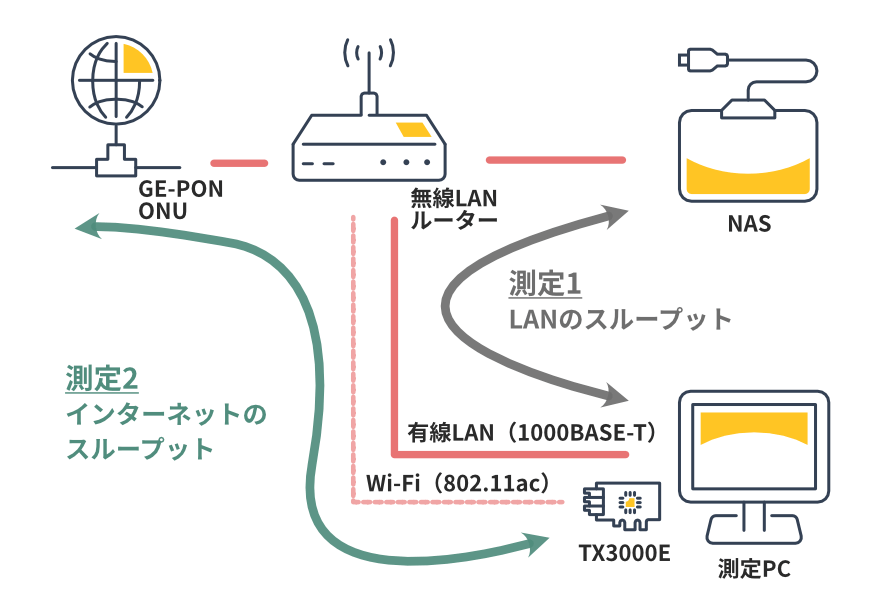
自宅のネットワーク環境で有線LAN(1000BASE-T)と、購入した無線LANアダプタTX3000E(Wi-Fi 5 / 802.11ac)のスループット比較を行った。無線LANルーターとPCの距離は約5mで壁一枚挟んでいる。
前書きでも述べたが、私はWi-Fi 6対応の無線LANルーターを持っていないので、Wi-Fi 5による比較となる。
正直なところ、Wi-Fi 6 対応のルーターも購入したいと何度も迷ったことがある。しかし、絶対に欲しい機能である「IPoE」と「Wi-Fi 6」に両方対応した無線LANルーターは製品自体が少なく、時期尚早だと判断した。手頃なルーターが出てきた暁にはぜひ購入し、Wi-Fi 6で比較したい。
測定1. LANのスループット
無線LANルーターと有線LAN(1000BASE-T)で接続されたNASへのアクセス速度を、CrystalDiskMarkで測定した。
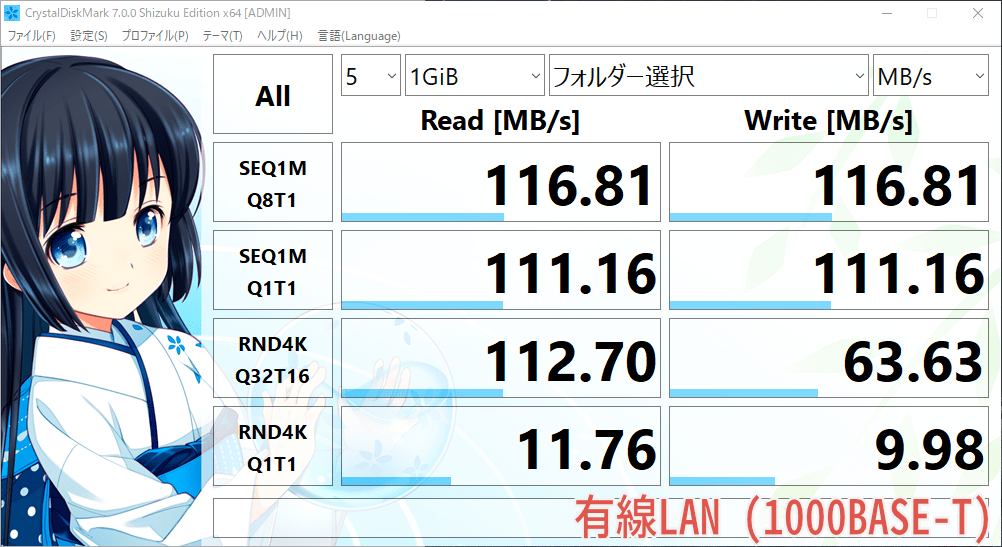
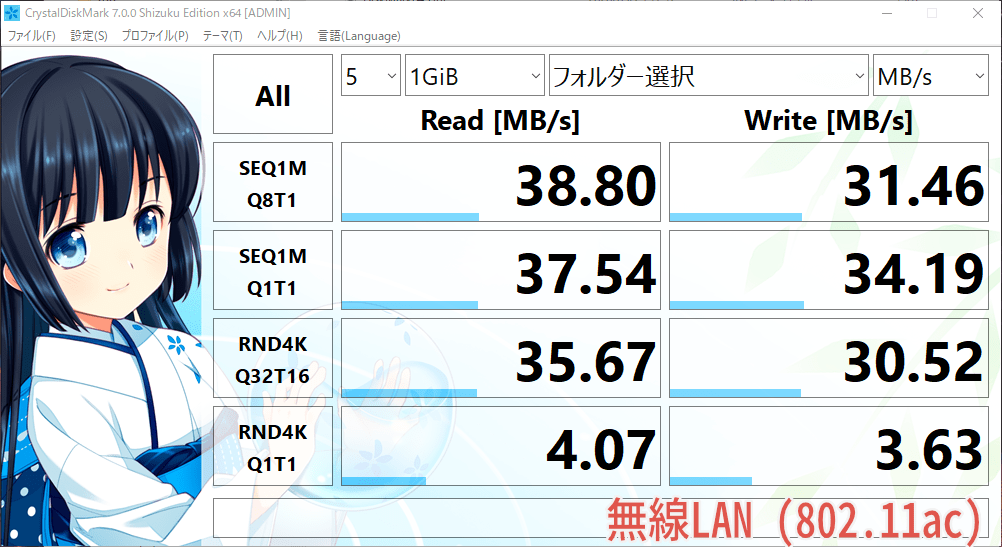
有線LANの場合は、連続アクセス(SEQ1M)で116.81MB/s = 935MbpsでNASでアクセスできており、1000BASE-Tの理論値(1Gbps)に近い速度が出ている。
一方、無線LANの場合は連続アクセスで38.80MB/s = 310Mbpsと保有しているWi-Fiルーターの理論値(Wi-Fi 5 / 1300 Mbps)には程遠い。
無線LANで300Mbps以上もスループットが出るのであれば、インターネットの普段利用であれば不満なく使える。しかし、私はNASによくアクセスするので、300Mbpsでは遅すぎると感じてしまう。
有線LANを無線に置き換えるのであれば、Wi-Fi 6接続が必須という微妙な感じになってしまった。
測定2. インターネットのスループット
インターネット側のスループットを SpeedTest by Ookla で測定した。
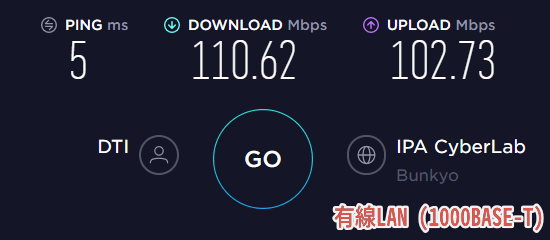
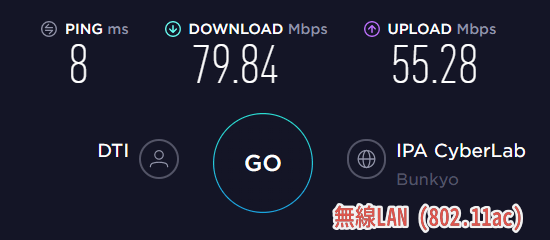
LAN内のスループット測定時には無線LANでも300Mbps以上出ていたので、インターネット接続時にWi-Fiがボトルネックになることはないだろうと考えていたが、結果は違った。
無線LANの方がPING応答に遅延が生じ、下り・上りともに速度低下の傾向が見られた。特に無線LANの方は何度も測定してみたが、結果が大きく変わることはなかった。
Wi-Fi 6の測定ができないので、スループットの評価は置いておくとして、Wi-Fi + Bluetoothモジュールとしての出来は満足のいく製品であった。
スループット測定の結果から感じたのは、Wi-Fi 6に過度な期待をしてしまうことだ。
自宅でNASを利用している身としては、Wi-Fi 5の性能では満足できない。多少、苦労やお金がかかったとしても、LANケーブルを張ってしまう。
もちろん、スマホやノートPCではWi-Fiを使用しているが、改めてスループットを測定してみるとWi-Fiはまだ発展途上だな、と感じる。そういう観点からも、Wi-Fi 6に期待しているし、今でもたった数千円でWi-Fi 6のモジュールが購入できるのだから、普及までに時間はかからないだろう。
あー、早くWi-Fi 6対応の手頃な無線LANルーターが出ないかなぁと待ちわびる日々が続きそうだ。




 Amazon
Amazon